Kaspersky Anti-Virus 軟體安裝
Kaspersky Anti-Virus 軟體安裝
長庚大學資訊中心製作
本教學案例以「KES_10.2.5.3201」版本進行教學,使用者下載版本會因更新而有不同
STEP 1
先至長庚大學校園授權軟體網站下載防毒軟體 [下載教學請點我]
當下載完成後,至本機 > 下載 找尋「KES_10.2.5.3201」資料夾,並進行解壓縮。
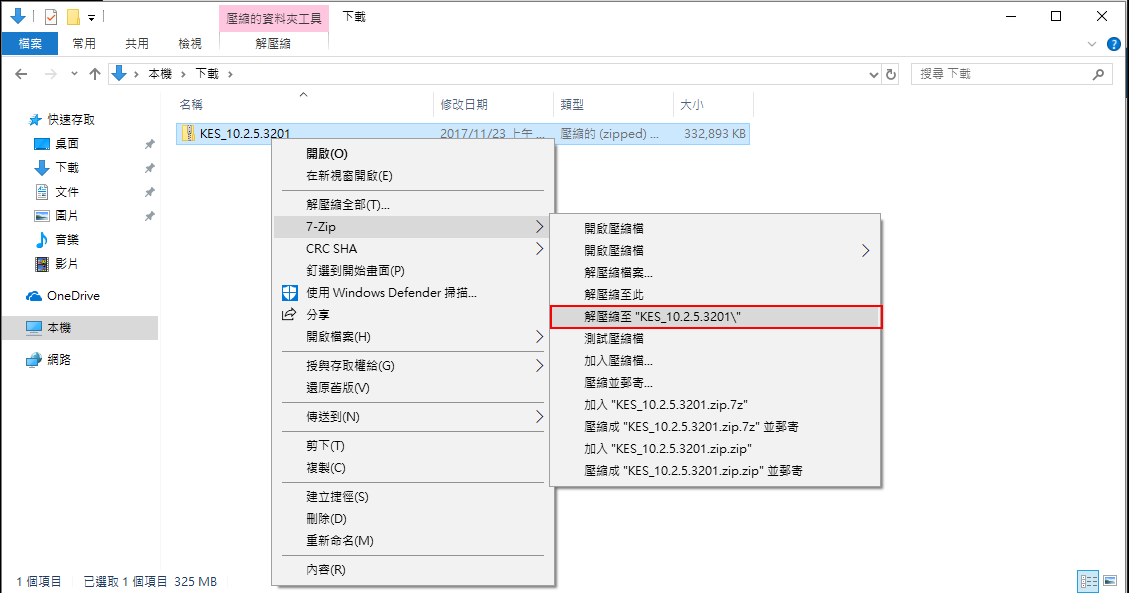
STEP 2
將滑鼠指到 KES_10.2.5.3201 ,並按滑鼠右鍵,點選「以系統管理員身份執行(A)」。
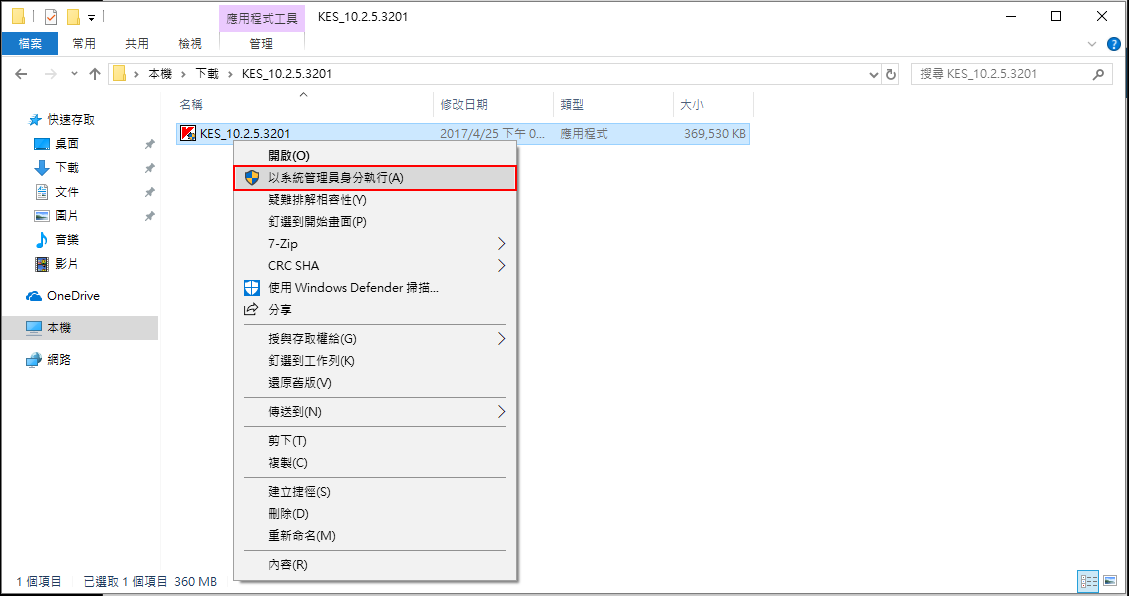
STEP 3
點選「是」。
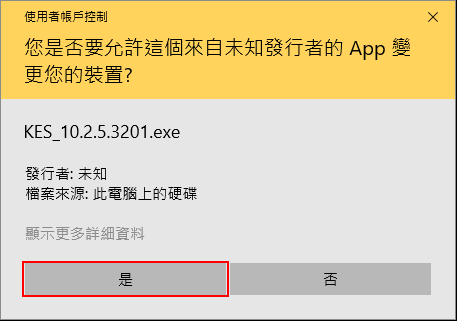
STEP 4
點選「開始安裝」。
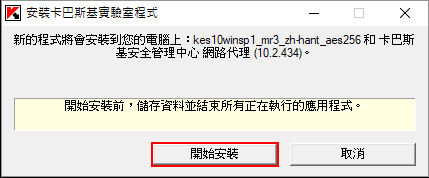
STEP 5
系統會自動執行以下步驟,待自動完成後即可。
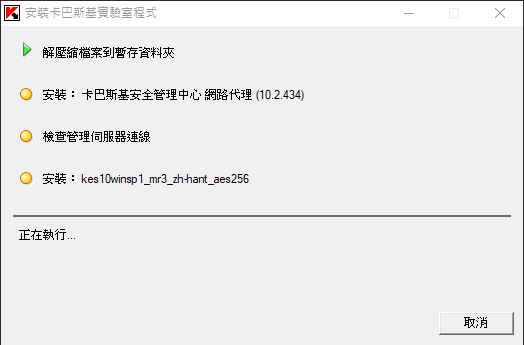
STEP 6
安裝完成後,點選關閉。
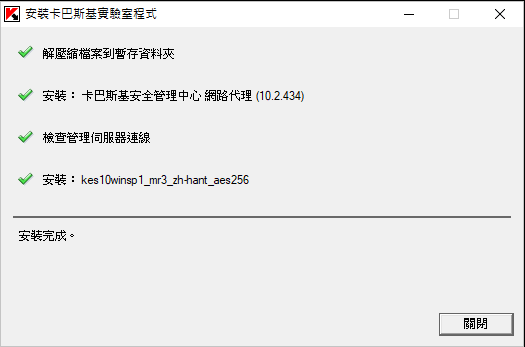
STEP 7
安裝完成後,螢幕右下方會出現防毒軟體圖示,如下圖「K」。
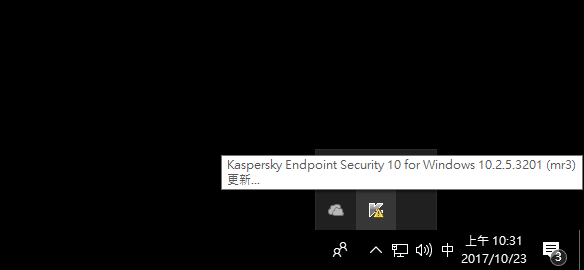
STEP 8
重新開機,再看一次螢幕右下方「K」會變成紅色,代表防毒軟體安裝成功且正在執行。


